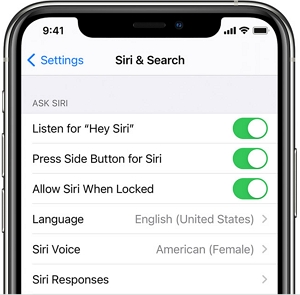
En esta guía, le mostraremos lo que puede hacer cuando «Hey Siri» no funcione en su iPhone o iPad.
Este problema a menudo ocurre poco después de una actualización de iOS 16, aunque también puede suceder incluso cuando no está actualizando el dispositivo. Cualquiera sea la razón, se ha demostrado que las soluciones se describen aquí que hacen que «Hey Siri» funcione normalmente nuevamente.
Vamos a sumergirnos directamente.
9 formas comunes de arreglar a Siri no funciona
Si oye Siri no trabaja en su iPhone, las soluciones mencionadas aquí ayudarán a resolver este problema.
1. Verifique si su dispositivo admite Siri
También es importante tener en cuenta que no todos los dispositivos iOS admiten la funcionalidad «Hey Siri» y la razón por la que no puede usar «Hey Siri» es porque su dispositivo no lo admite. Con muchos dispositivos, debe conectar el dispositivo a una fuente de alimentación, como el puerto USB de una computadora o el adaptador de CA para que Hey Siri esté activo.
El iPhone 6 y los modelos más nuevos y el iPad Pro o los modelos de iPad más nuevos, admiten Hey Siri sin necesidad de conectar el dispositivo a una fuente de alimentación.
Pero si tiene el iPhone 6, el iPhone 6 Plus, el iPhone 5S y el iPhone 5, entonces no podrá usar Hey Siri sin conectar el dispositivo a una fuente de alimentación. Esto se debe a que en estos dispositivos, Hey Siri tiene altas demandas de batería y es posible que no pueda ejecutarlo en segundo plano sin un drenaje significativo para la batería.
2. Asegúrese de que Siri esté habilitado
Antes de intentar solucionar el problema, es posible que desee asegurarse de que Siri esté habilitado. La razón por la que usted «Hey Siri» no funciona tal vez simplemente porque no está activado.
Por lo tanto, vaya a Configuración> Siri y busque para asegurarse de que «Escuchar 'Hey Siri'» esté habilitado.
3. Apague el modo de baja potencia
Debido a que Hey Siri tiene demandas de batería tan altas, no funcionará si ha habilitado el «modo de batería baja». Apple deshabilitará automáticamente Hay Siri cuando habilite el «modo de batería baja». Por lo tanto, es posible que desee apagarlo y cobrarlo nuevamente para obtener acceso a Hey Siri.
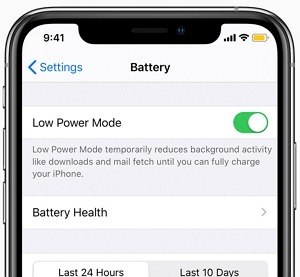
4. Verifique su conexión a Internet
Para que «Hey Siri» funcione, su dispositivo debe tener una conexión a Internet estable. Esto significa que debe estar conectado a Wi-Fi o una red celular. Si está en casa o en un lugar donde puede acceder a Wi-Fi, verifique el logotipo de Wi-Fi en la parte superior del dispositivo. Si no está allí, entonces debe asegurarse de que el dispositivo esté conectado a Wi-Fi.
Si está conectado a una red pero no ve el icono Wi-Fi en la parte superior del dispositivo, verifique su enrutador. Es posible que deba desconectarlo y luego enchufarlo nuevamente para reiniciarlo. Si eso no funciona, comuníquese con su proveedor de servicios para verificar si el problema está en su parte.
Si está utilizando datos celulares, debería poder ver LTE o algo similar en la parte superior de la pantalla para indicar que está conectado a una red.
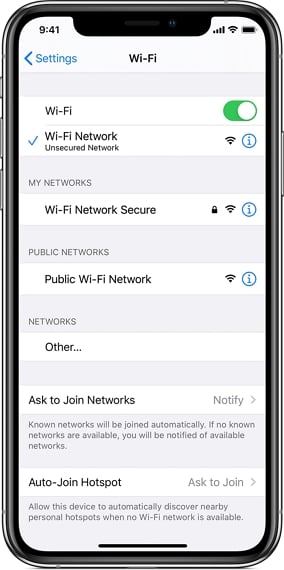
5. Verifique el estado del sistema de Apple
A veces, el problema no es con su dispositivo, sino con el sistema Apple. Por lo tanto, recomendamos ir al sitio de estado del sistema Apple para verificar la lista de servicios para ver si algo está mal con Hey Siri que podría evitar que su dispositivo use el servicio. Si lo hay, también debe ver cuándo puede esperar que la función vuelva a funcionar. Todo lo que tiene que hacer es esperar y la buena noticia es que Apple generalmente soluciona estos problemas muy rápidamente.
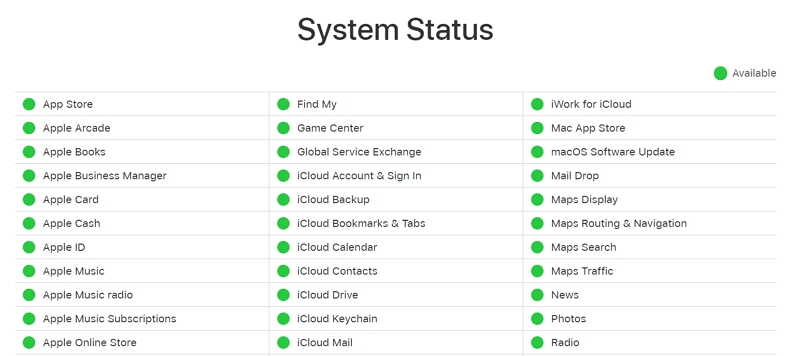
6. Ajuste la configuración
Si este problema ocurrió poco después de una actualización de iOS 16, es posible que algunas de las configuraciones se hayan reconfigurado para afectar Hey Siri. Siga estos simples pasos para verificar y luego ajustar la configuración en consecuencia:
Paso 1: Vaya a Configuración> ID de cara y contraseña o en algunos dispositivos, Touch ID y contraseña.
Paso 2: Desplácese hacia abajo hasta la sección «Permitir acceso cuando se bloquee» y luego alterne el interruptor junto a «Siri» a ON.
También puede ir a Configuración> Siri y buscar y asegurarse de que «Permitir Siri cuando bloquee» se enciende.
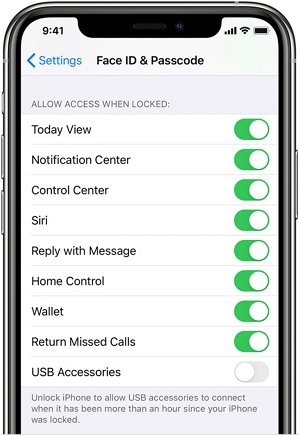
7. Reinicie tu iPhone
Un reinicio suave (un reinicio) de su iPhone es una buena manera de solucionar algunos de los problemas menores que pueden causar conflictos con la funcionalidad Hey Siri. Por lo tanto, cierre Siri y luego reinicie su iPhone de manera normal. Si no funciona, puede ser necesario un reinicio forzado.
Para forzar su modelo de iPhone 8 o más nuevo, presione y suelte el botón de volumen hacia arriba, presione y suelte el botón de volumen hacia abajo y luego presione y mantenga presionado el botón lateral/encendido hasta que vea que el logotipo de Apple aparece en la pantalla.
Para el iPhone 7 y 7 Plus, presione y mantenga presionada el botón de encendido y volumen hacia abajo hasta que aparezca el logotipo de Apple.
Para los modelos de iPhone 6s y anteriores, presione y mantenga presionado los botones de inicio y alimentación al mismo tiempo hasta que aparezca el logotipo de Apple.
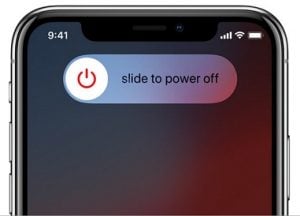
8. Restablecer la configuración de la red
Dado que este problema también podría ser causado por un problema con el Wi-Fi o la conexión celular, restablecer la configuración de la red puede actualizar las conexiones y permitir que su dispositivo se conecte a estas redes más fácilmente.
Sin embargo, es importante tener en cuenta que restablecer la configuración de su red restaurará todas las configuraciones de conexiones a su valor predeterminado. Esto significa que todas sus redes Wi-Fi guardadas se eliminarán junto con sus contraseñas y cualquier otra configuración de red.
Dicho esto, aquí le mostramos cómo restablecer la configuración de la red:
Paso 1: Abra la configuración y toque «General».
Paso 2: Toque «Restablecer».
Paso 3: Seleccione «Restablecer la configuración de red» e ingrese el código de acceso del dispositivo cuando se le solicite.
Recommended Read: ¿iPhone 15 atascado en modo de recuperación? Soluciones para repararlo
Paso 4: confirme la acción y el iPhone se reiniciará cuando se complete el reinicio.
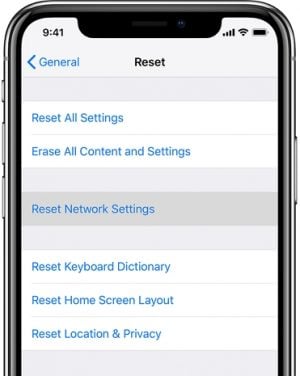
9. Fábrica Restablecer su dispositivo
Pero si todo lo que ha probado hasta ahora ha fallado, hay una última cosa que puede probar. El restablecimiento de la fábrica del dispositivo borrará todos los datos y configuraciones en el dispositivo y, al hacerlo, elimine algunos de los datos y la configuración mal configuradas que podrían estar causando problemas con el dispositivo. Pero dado que esto causará pérdida de datos, es importante asegurarse de tener una copia de seguridad de todos los datos en el dispositivo antes de seguir estos pasos:
Paso 1: abra la configuración y luego toque «General».
Paso 2: toque «Restablecer» y de las opciones presentadas, seleccione «Borrar todo el contenido y la configuración».
Paso 3: ingrese su código de acceso cuando se le solicite y luego toque «Borrar todo el contenido y la configuración» nuevamente para confirmar que desea restablecer el dispositivo de fábrica.
Cuando el dispositivo se reinicie, configúrelo nuevamente y restaure sus datos desde la copia de seguridad antes de verificar si el problema se ha resuelto.
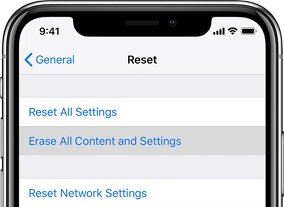
Use Fixgo para arreglar Hey Siri no funciona en minutos
Una vez que haya restablecido la configuración de la red, Hey Siri debería poder trabajar normalmente. Si no es así, entonces puede haber problemas de software más profundos con el sistema iOS. La mejor manera de restaurar el sistema iOS sin afectar los datos en el dispositivo es usar itooltab fixgo. Esta es la única herramienta de recuperación del sistema iOS que puede solucionar la mayoría de los problemas del sistema iOS, si no todos,.
Para usar Fixgo para que Hey Siri vuelva a trabajar normalmente, siga estos simples pasos:
Paso 1: Descargue e instale Fixgo en su PC o Mac.
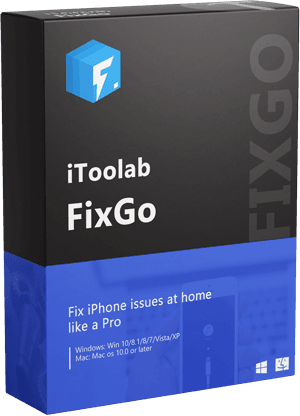
itooltab fijo
Arregle 200+ problemas de iOS/iPados/TVOS en casa como un profesional
- Estándar y avanzado para arreglar iPhone de manera segura.
- Corrige problemas del sistema iPhone/iPad/Apple TV.
- Renove iOS 16 a cualquier versiones compatibles.
- Apoye todos los dispositivos y versiones iOS.
Descarga gratuita
Descarga segura
Descarga gratuita
Descarga segura
Paso 2: Ejecute Fixgo y seleccione «Modo estándar». Use un cable de rayo para conectar el dispositivo a la computadora. Cuando el programa detecta el dispositivo, haga clic en «Corrección ahora» para comenzar el proceso.
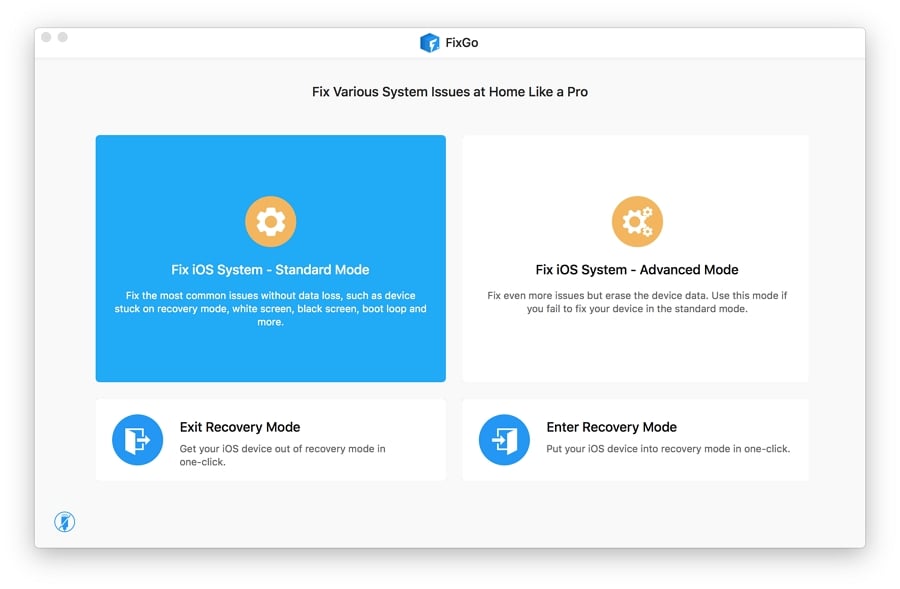
Paso 3: para actualizar el sistema del iPhone, el programa deberá descargar el último firmware. Simplemente haga clic en «Descargar» para comenzar a descargar el firmware necesario.
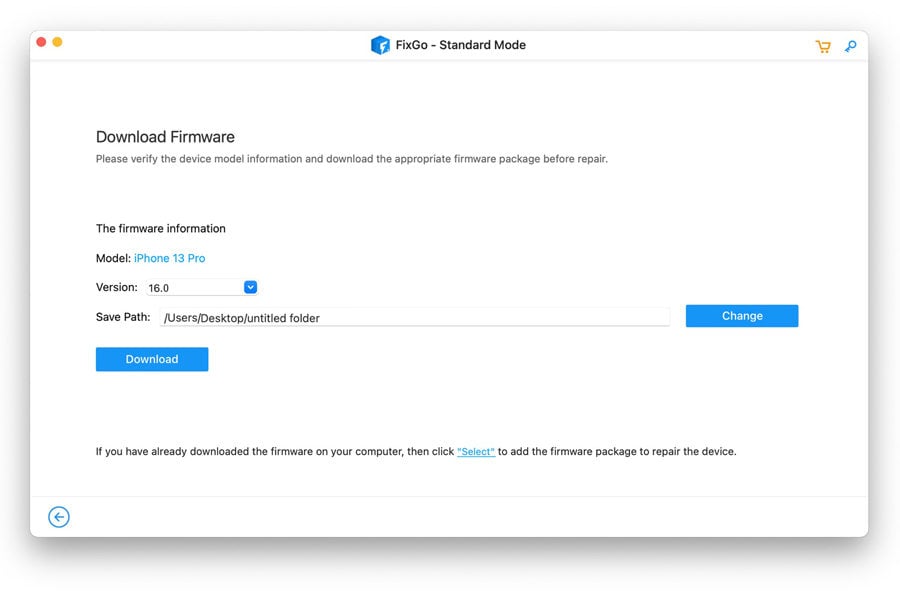
Paso 4: Una vez que se haya descargado el firmware, haga clic en «Reparar ahora» y el programa comenzará a solucionar el dispositivo.
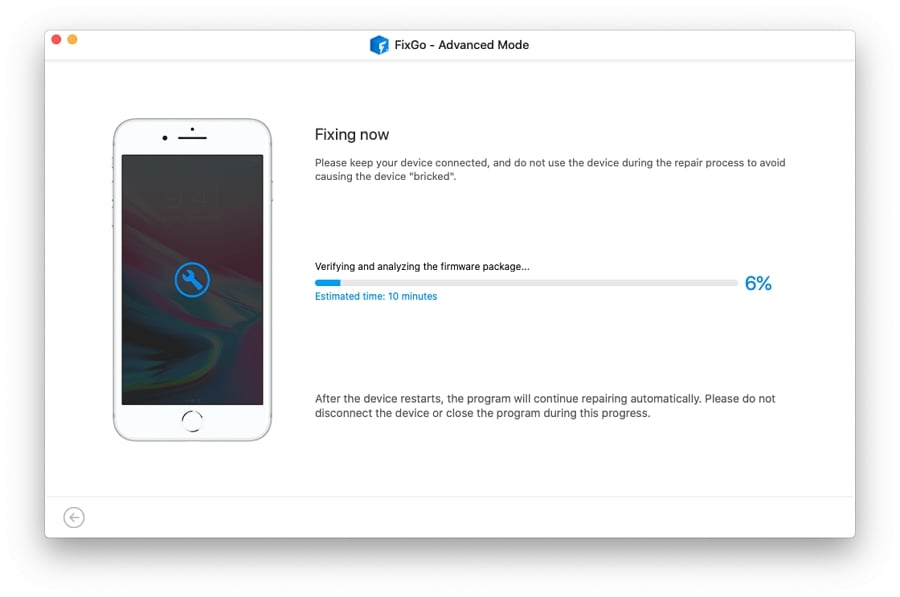
Cuando el iPhone se reinicia, debería poder usar Hey Siri como lo haría normalmente.
Conclusión
Ahora, su iPhone debería escucharlo decir «Hola Siri» y responder en consecuencia. La próxima vez que Siri no esté trabajando en su iPhone, ¡sabrá exactamente cómo solucionar el problema! Y recomendamos encarecidamente a Itooltab Fixgo, que es fácil de usar y seguramente resolverá su problema rápidamente. Si tiene alguna otra pregunta sobre su iPhone, no dude en dejarlas en la sección de comentarios a continuación.
Descarga gratuita
Descarga segura
Descarga gratuita
Descarga segura
